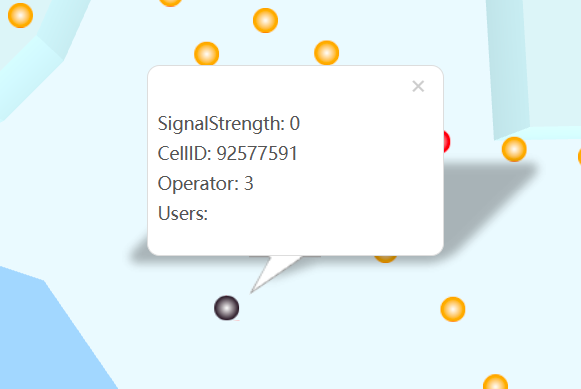基于移动群智感知的网络信号图谱构建系统使用文档
一.软件开发背景
移动群智感知依赖移动智能终端采集信息上传云平台,最常见的感知终端当属智能手机,当下的智能手机集成了丰富多元的传感器元件,能够感知地理位置、运动姿态、网络、光照、温湿度等信息。因此开发一款应用软件通过系统调用传感器获取数据对于绘制蜂窝网络图谱至关重要,目前公开的此类软件有OpenCellID社区提供的几款软件:
例如:开源软件AIMSICD能够检测网络信号强度以及基站CID等信息。
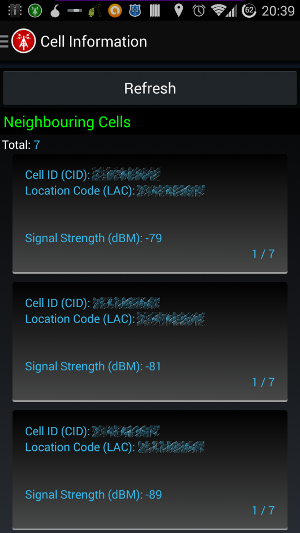
其他软件详见:
Data sources - OpenCellID wiki
二.软件使用文档
!!软件下载地址:
百度网盘链接:
提取码: 2222
软件logo设计:

1.运行环境
android操作系统,要求android操作系统版本不低于android 10
该软件目前在华为、小米/红米、荣耀、vivo、一加、真我等几个品牌手机的部分机型上测试均能正常运行。
其中在华为nova7测试时发生了一些问题(部分手机同意权限后闪退,部分手机上传数据中有脏数据)
兼容性问题依然存在,后续有时间会解决
2.权限问题
该软件要求必须同意所有权限才能使用(不然收集不了数据),主要使用:
(1)位置权限、(2)运动数据获取权限(3)电话状态权限 (4)媒体文件访问权限(实际上不会获取任何媒体信息)
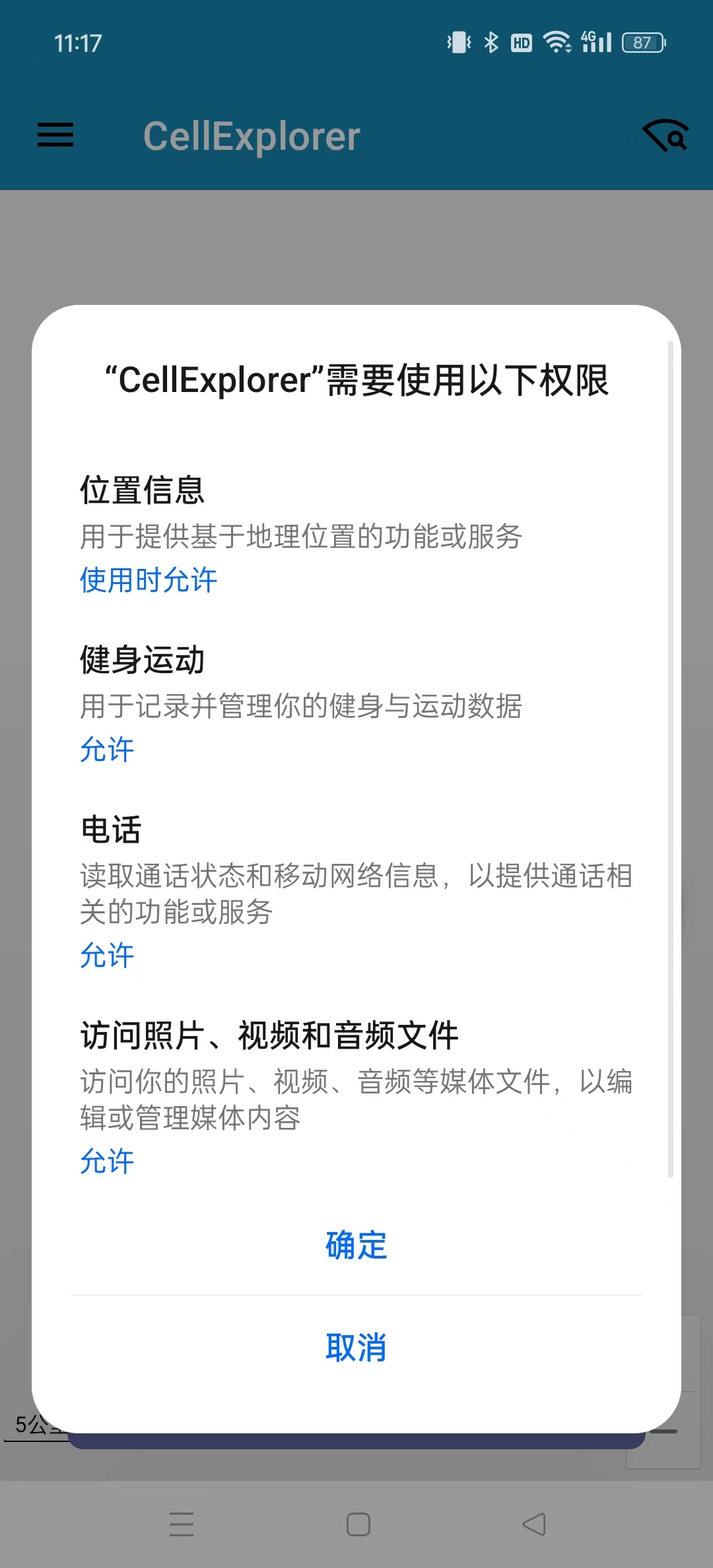
3.软件各功能部件
软件UI如下: 只有这一个界面
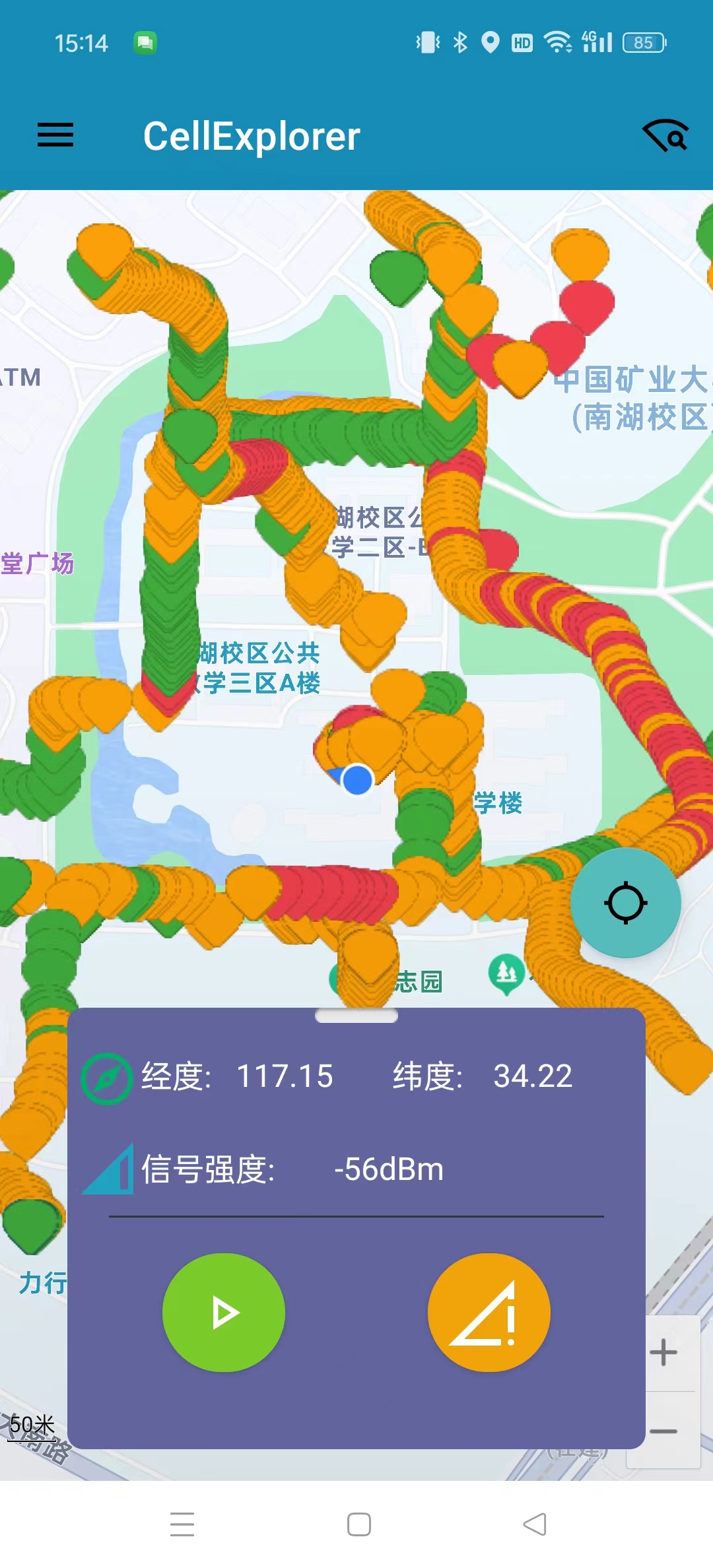
最新版本:
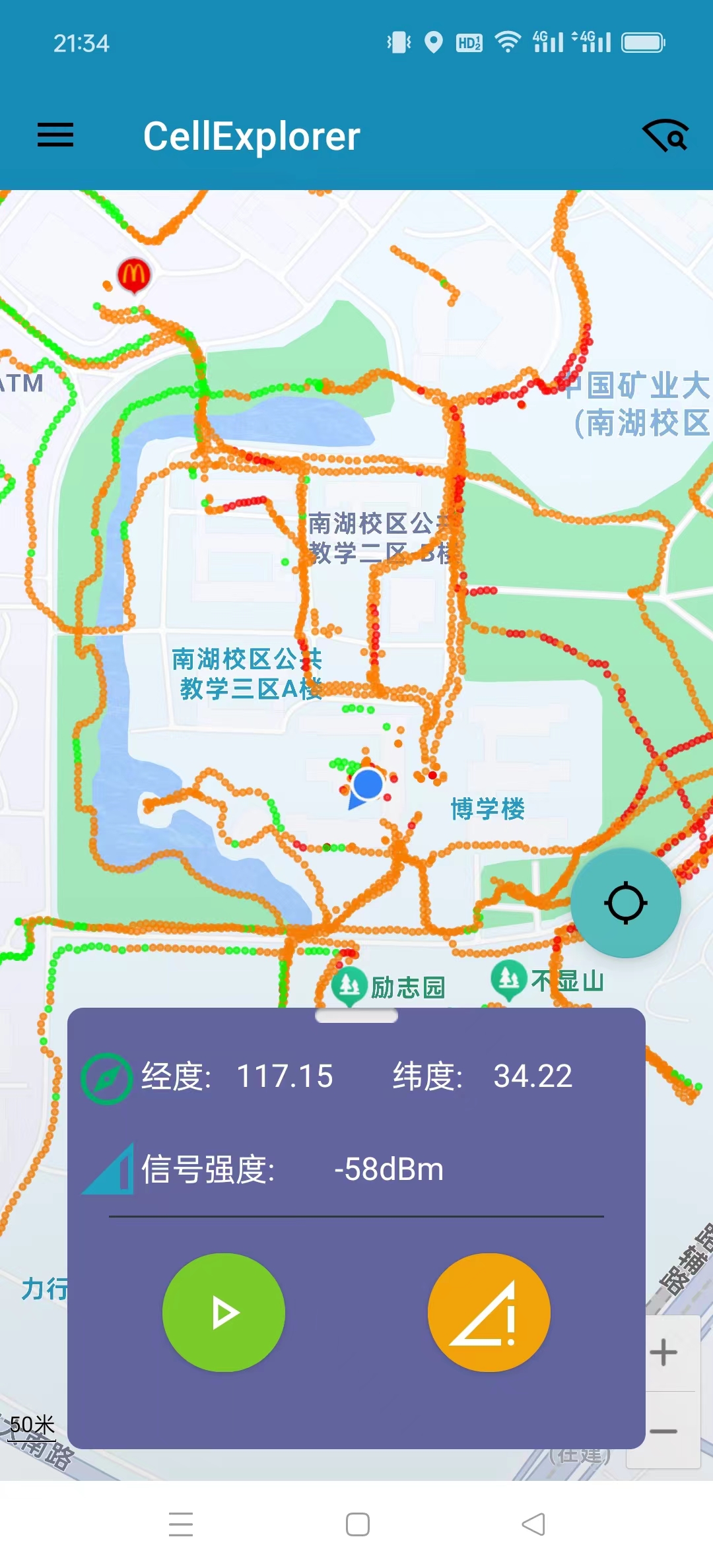
软件以百度地图作为背景,中间的蓝色带箭头小图标代表自己目前所在的位置,以及朝向。
启动软件后,自动与服务器建立数据通信连接,软件会从服务器请求网络数据。
软件地图上会展示出当前手机卡运营商的蜂窝网络信号强度分布图(这个过程可能比较缓慢,因为数据库中数据量很大),根据颜色不同,用户可以判断出不同区域的网络信号强弱。
下面分四个部分介绍软件的各种功能:
3.1 设备信息菜单
左上角是设备信息菜单按钮,点击之后可以弹出滑动菜单展示设备信息:
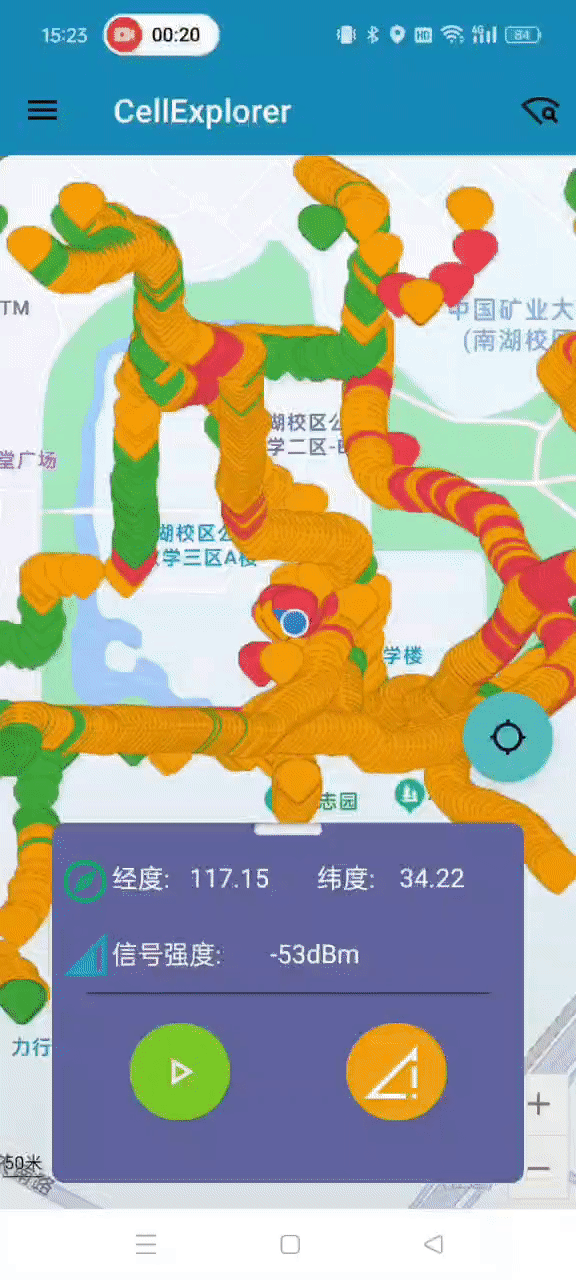
菜单中展示运营商名称、设备品牌名称、设备型号、当前使用的网络类型、SIM卡国别和SIM卡当前状态。
注:运营商名称获取有时可能会失败,因为不同品牌手机开发时在获取运营商名称时数据格式可能不同。
网络类型只能显示2G、3G与4G,目前5G网络类型无法识别
设备信息下面的红、橙、绿、蓝代表不同区间的信号强度值,便于使用者区分不同地区的信号强弱
3.2 连通性测试与重新连接
右上角的按钮点击之后,可以测试与云端服务器主机是否能建立连接,帮助评估设备与目标主机之间的网络连通性、延迟和稳定性,以及检测服务器的可用性。而且会在屏幕下方显示消息提醒,展示时延。
同时,点击该按钮还能重新与服务器建立数据通信连接(注意不是主机的连通性),如果连接成功,下方显示黑色提示栏(重新建立连接),如果连接失败,显示”连接意外断开“。
重新与服务器建立数据通信连接,且连接成功:
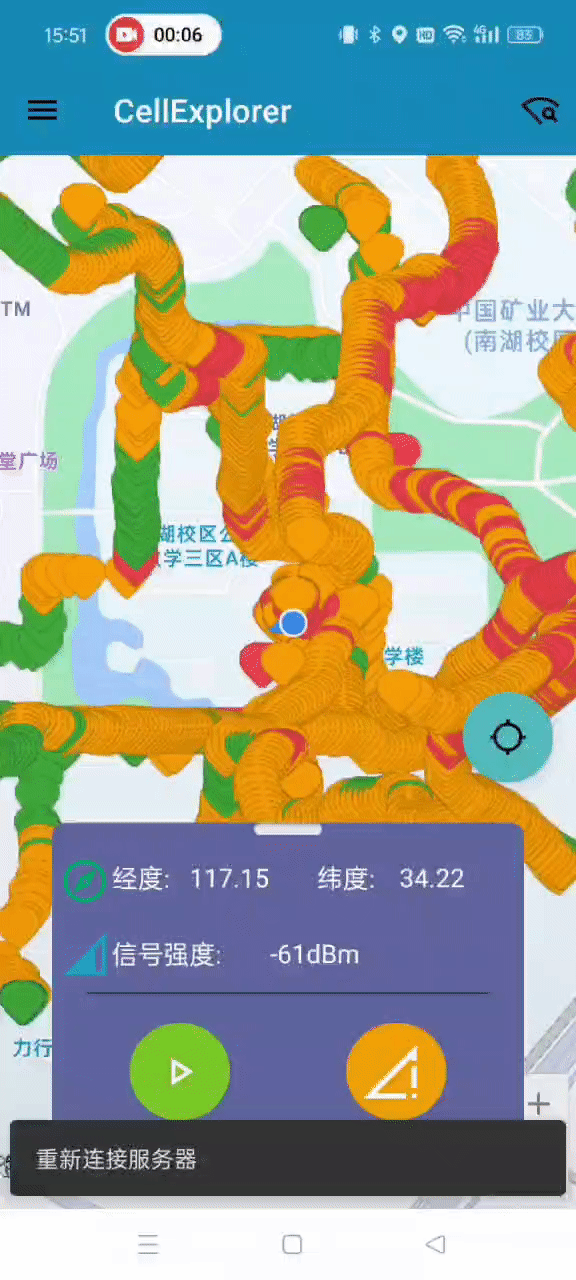
重新与服务器建立数据通信连接,连接失败:
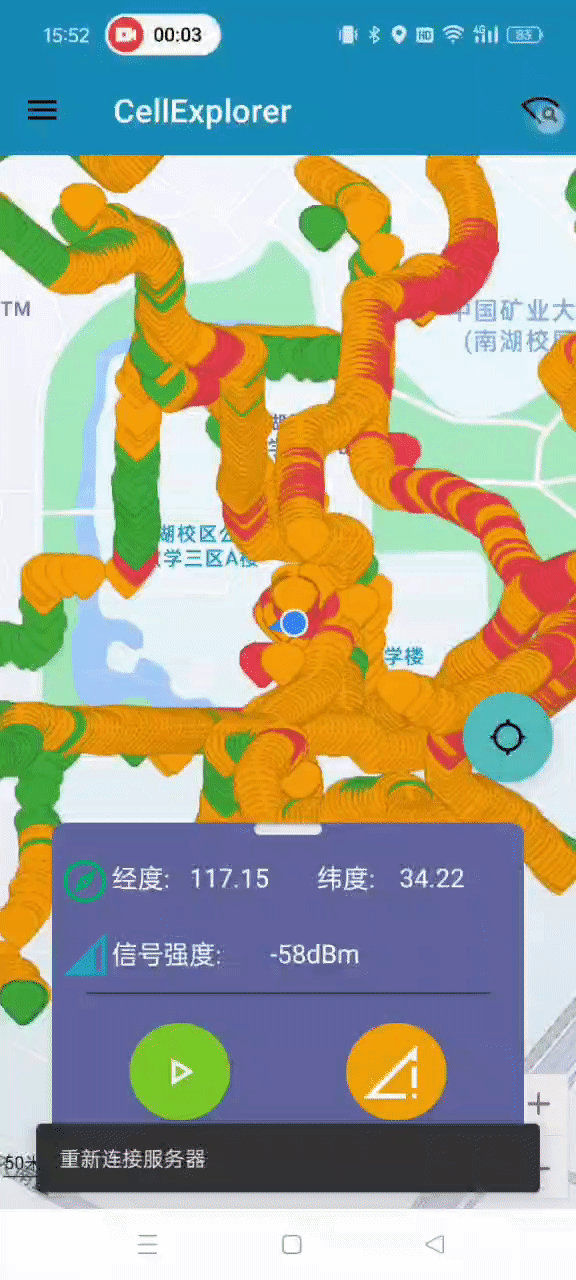
3.3 定位按钮
屏幕右侧的天蓝色定位按钮与正常地图软件中的定位按钮作用相同,当滑动查看地图其他区域之后,想回到当前所在位置,点击该按钮。
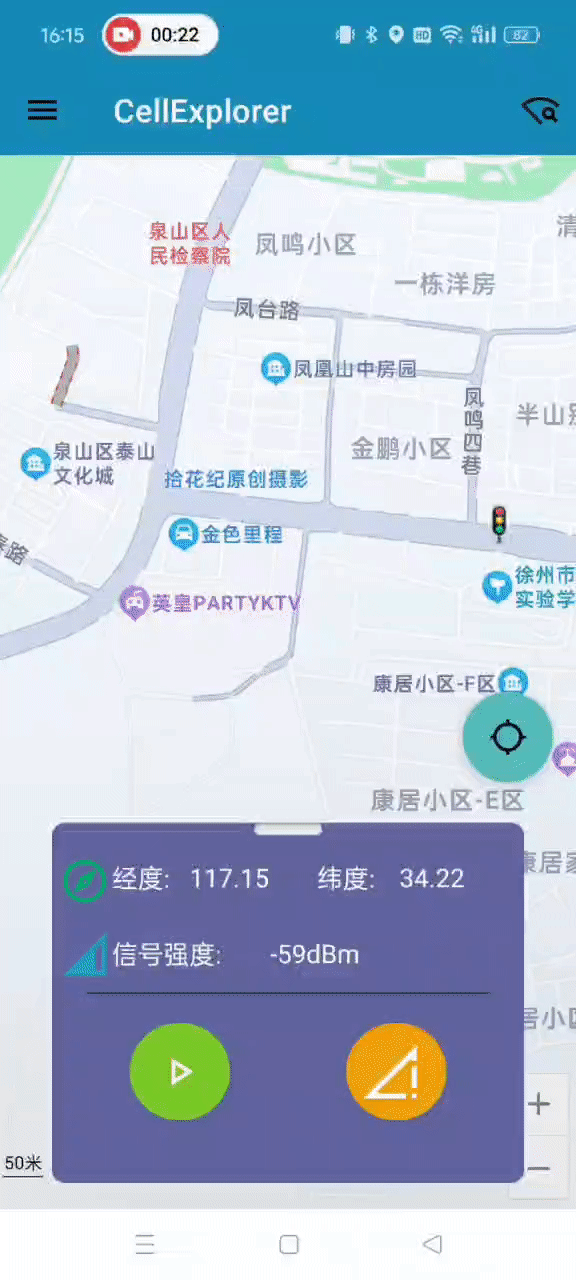
3.4 网络信息展示与数据上传控制仪表盘
屏幕下半部分的卡片展示了所在位置的经纬度信息和当前位置的网络信号强度,网络信号强度为负值,负值越大表示此时此处的网络信号强度越大,网越好。
卡片下侧有两个按钮,一个绿色一个橙色。
绿色按钮是信息上传控制按钮,当按钮中央为三角形(暂停键)时,数据停止上传。当按钮中央显示播放键时,数据正在上传。
橙色按钮为用户主动标记,如果用户在此处的网络使用体验感不好,比如通话不畅,点击该按钮可以上传标记信息,表示此处网络体验感差。
仪表盘卡片可以上下滑动切换隐藏与展示状态。
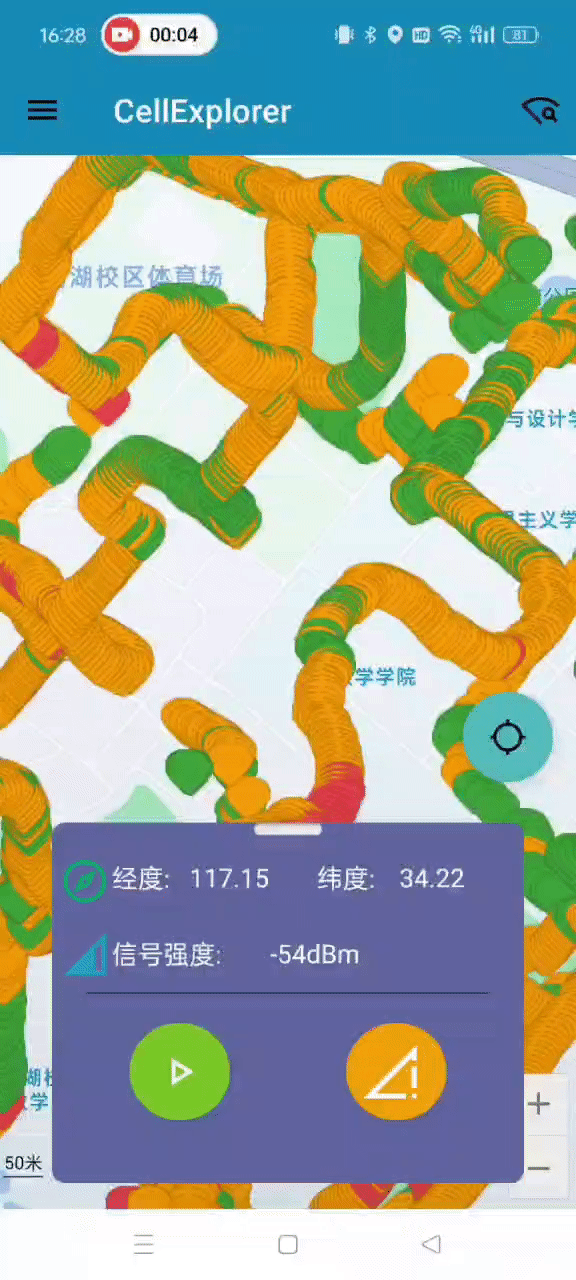
4.软件使用注意事项与尚存在的问题
4.1 软件可能与服务器意外断开连接
在上传数据过程中,软件很可能与服务器断开数据通信连接,此时屏幕的下方会出现黑色提示栏,提示用户连接已经意外断开:
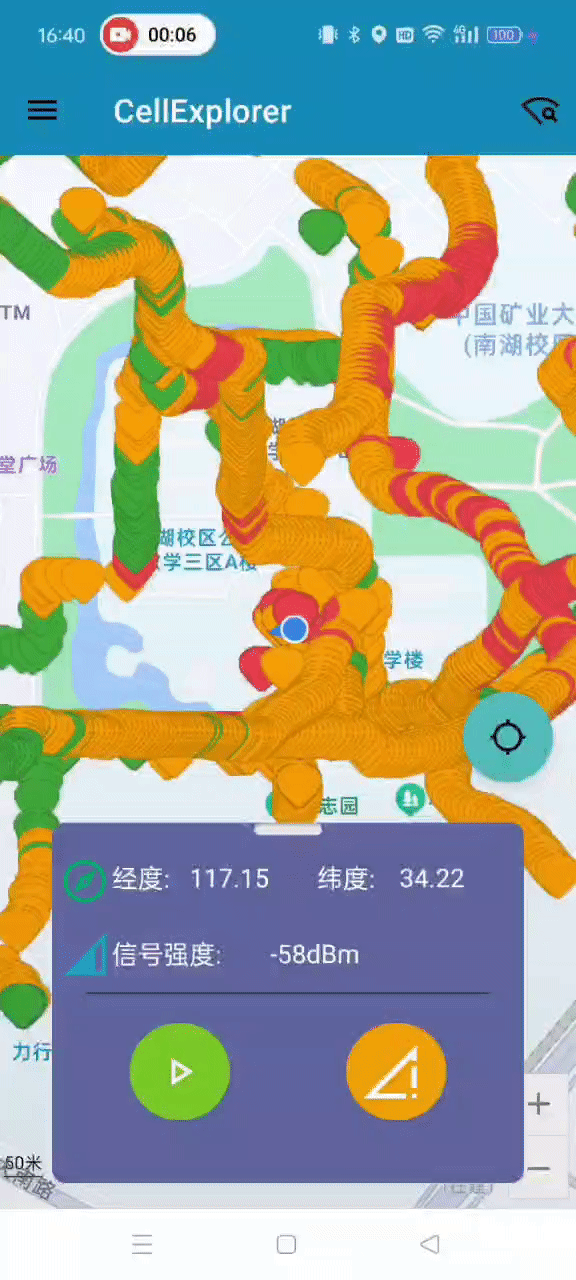
此时可以选择点击软件右上方的按钮重新建立数据通信连接,如果连接再次失败,可能是服务器的问题。
软件在开发过程中已经考虑到这一点,建立了数据持久化机制,即使上传失败,数据也会暂时保存到本地缓存,每隔一段时间会重新上传,待下次重新成功与服务器建立数据通信连接后会成功发送给服务器。
4.2 软件使用时用户最好始终保持亮屏
因为软件在采集信息时,也会检测当前手机与哪个运营商蜂窝网基站建立连接,如果关闭屏幕,检测机制无法实时刷新,这样无法实时检测到连接的基站,这会破坏定位基站服务的开发,所以用户在使用软件时要保持亮屏。
4.3 软件使用时最好手持手机
手机放在口袋里会遮挡一部分信号,导致测到的网络信号强度不准,此外软件最好不要长期切换到后台,可能会导致数据通信连接断开。
5.软件待改进问题
5.1 网络信号图谱展示
软件目前展示网络信号强度分布所用图标过大,遮挡了部分地图,可以改进为雾状显示,或者以热力图的形式呈现。
5.2 基站信息收集
目前开发所用的基站信息收集方法必须要亮屏时才能使用,因此会带来使用不便和能耗问题。未来可以探索让软件息屏时也能实时检测基站信息。
5.3 兼容性问题
目前测试的手机品牌有限,型号有限,软件在部分品牌部分机型上可能还出现闪退,数据上传错误等问题,这还需要大量的测试。
5.4 稳定性问题
软件的通信机制目前还不够稳定。
三.网络信号图谱展示平台的使用
1.网站各组件概述
网站网址: 蜂窝网络信号分布地图
打开网站后,因为数据库中数据量比较大,所以加载出完整的图谱需要一定时间,请耐心等待。
1.1 主页面
网站图谱展示页面:
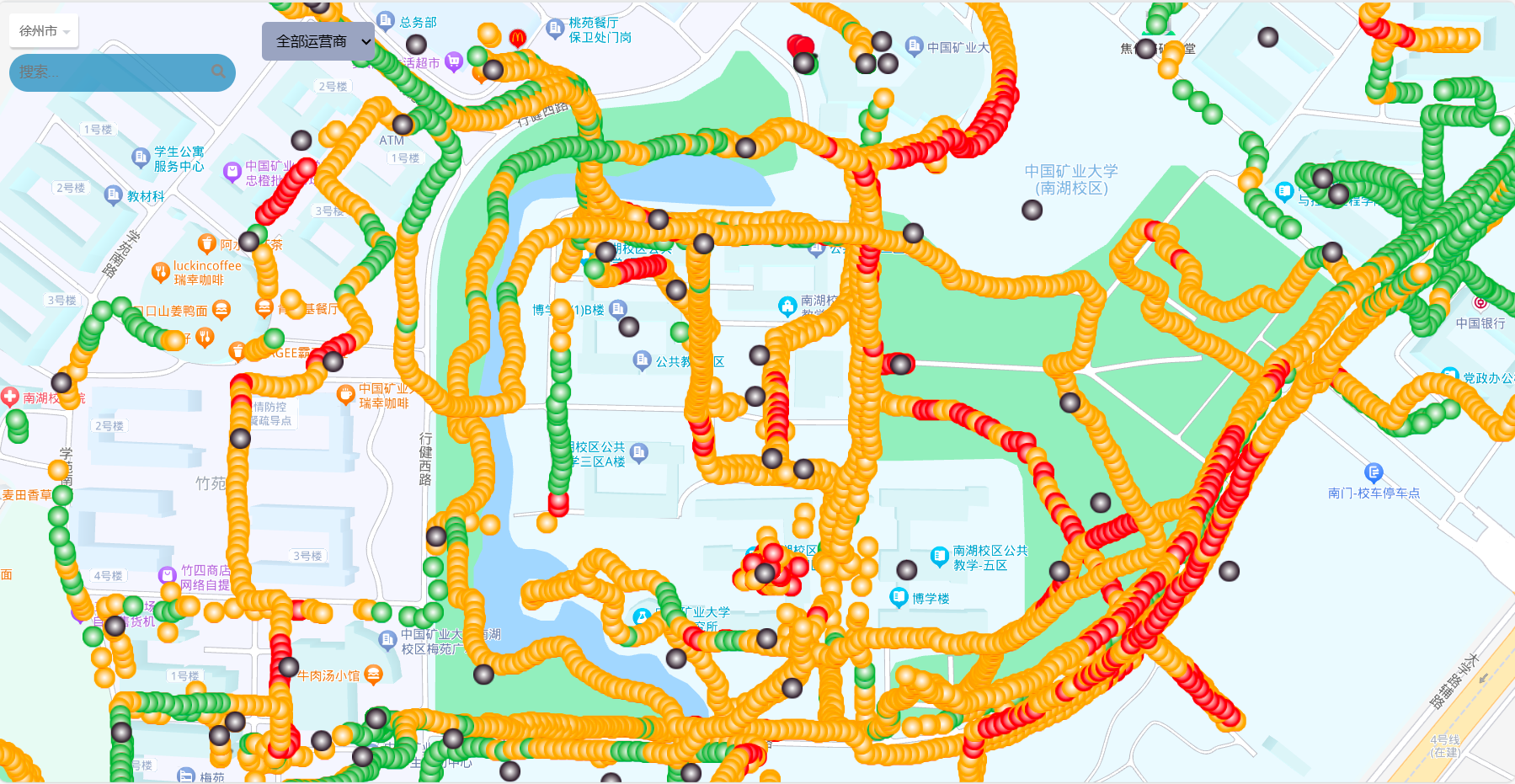
网站页面背景是百度地图。
1.2 城市选择
左上角的白色按钮会显示当前所在城市,点击可以选择城市:
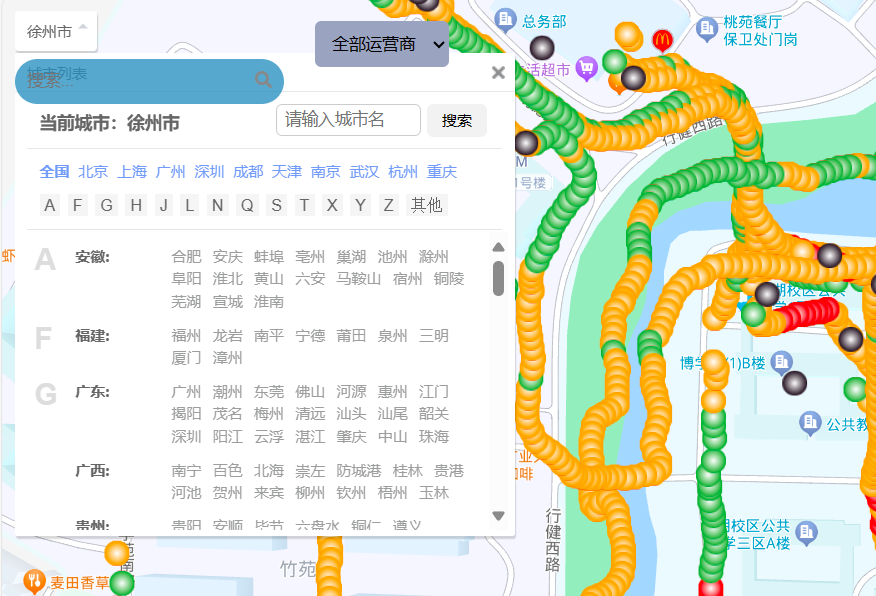
1.3 地址搜索
白色按钮下面是地理位置搜索框,点击输入地址后会有地址联想:
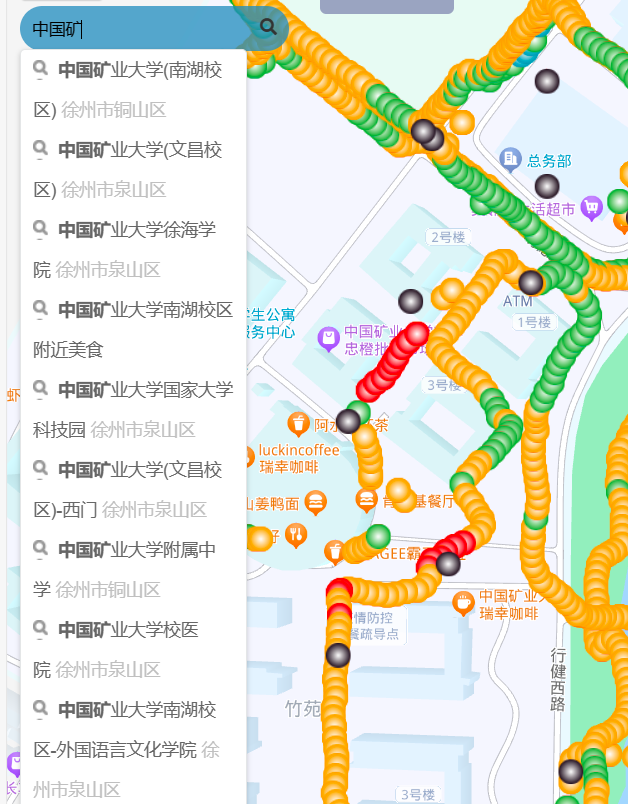
可以选择鼠标点击或者键盘上下键+Enter来选择要查看的地址。
如果搜索框中没有文字,点击搜索框后面的搜索按钮,搜索框可以收缩;
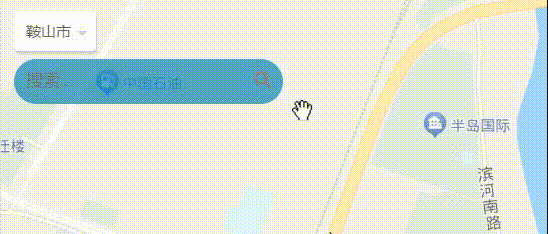
1.4 分运营商展示
搜索按钮右上方的灰色按钮作用是选择运营商展示信号图谱:
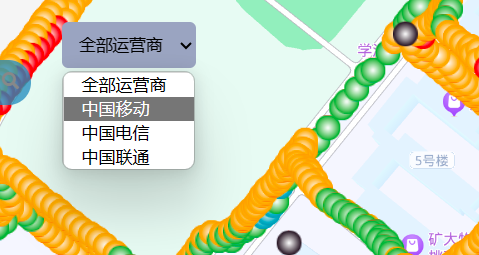
点击后出现下拉框,选择中国移动后点击,可以展示使用运营商为中国移动的手机采集到的网络信号强度:

注意:运营商切换需要花费一定时间。
2.信号图谱解释
2.1 信号强度标记
地图上具有带色圆点的位置便是此处采集到了网络信号强度,根据圆点颜色可以判断出此处网络信号强度的强弱,其中划分等级为:
- 红色:大于-60dbm
- 橙色:-60dbm ~ -80dbm
- 绿色:-80dbm ~ -100dbm
- 蓝色:小于-100dbm
信号强度从红色到蓝色为从强到弱。
鼠标放到任意一个圆点之上会展示这条采集数据的具体信息:
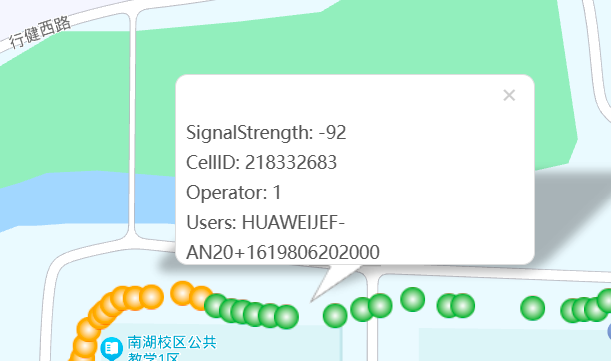
各字段含义如下:
- signalStrength: 代表此处的网络信号强度数值。
- CellID: 代表采集设备在此处连接(注册)到的基站ID
- Operator: 代表采集设备使用的运营商,1:中国移动 2:中国电信 3:中国联通
- Users: 表示采集设备的信息:由设备品牌型号和生产日期两部分拼接而成
2.2 特殊标记:
用户体验感标记:
红色默认定位图标代表用户体验感标记,表示此处网络使用体验感较差
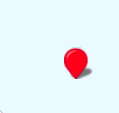
基站位置标记:
黑色圆点代表此处是基站的大概位置
鼠标放到该圆点上会显示基站ID以及是哪个运营商的基站: